怎么把pdf转换成excel文件

日常处理PDF文档时,经常会需要把PDF文档转为excel表格文件,对此就要了解下怎么把pdf转换成excel文件。我们使用万兴PDF就可以快速完成PDF到excel的转换,使用万兴打开PDF文档后,点击顶部导航栏的转换按钮后,点击次级导航栏的转为excel后,设置表格文件的保存路径点击转换按钮,即可将PDF文档转为excel,接下来说说PDF转excel的方法。
一、软件怎么把pdf转换成excel文件
在提到怎么把pdf转换成excel文件时,使用万兴PDF这样专业的编辑器软件效率更高,其具体的操作流程如下:

Step1安装万兴PDF
步骤一:在万兴官网下载新版安装包完成本地计算机上万兴PDF的安装,运行打开要转为excel的PDF文档。

Step2转换
步骤二:点击顶部导航栏的转换按钮,然后点击次级导航栏的转为excel按钮,在弹出的对话框中设置excel文件保存路径,点击转换即可。

二、在线端怎么把pdf转换成excel文件
如果本地计算机上没有万兴PDF等专业的PDF编辑器软件,那么完全可以使用嗨PDF这样的在线平台,其操作流程如下:
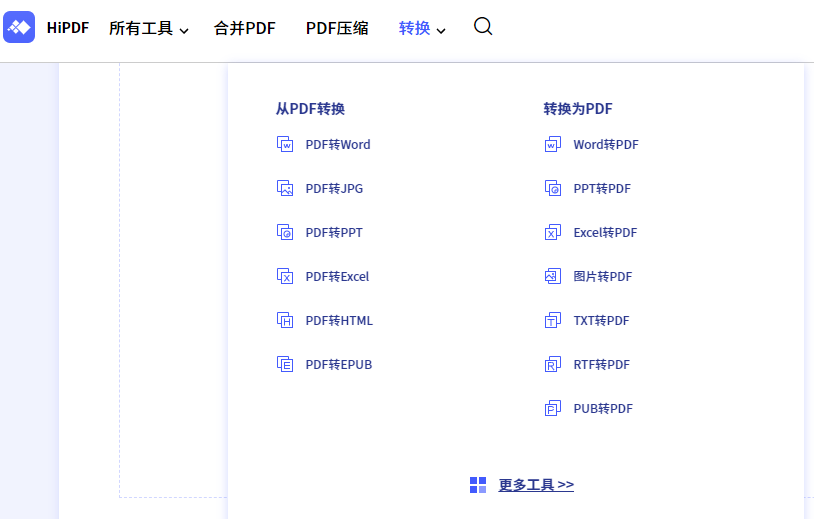
Step1进入网站
步骤一:使用浏览器输入网址https://www.hipdf.cn/后,进入嗨PDF网址后不需要登录账号,点击网站导航栏的转换按钮,在下拉菜单中选择PDF转为excel。
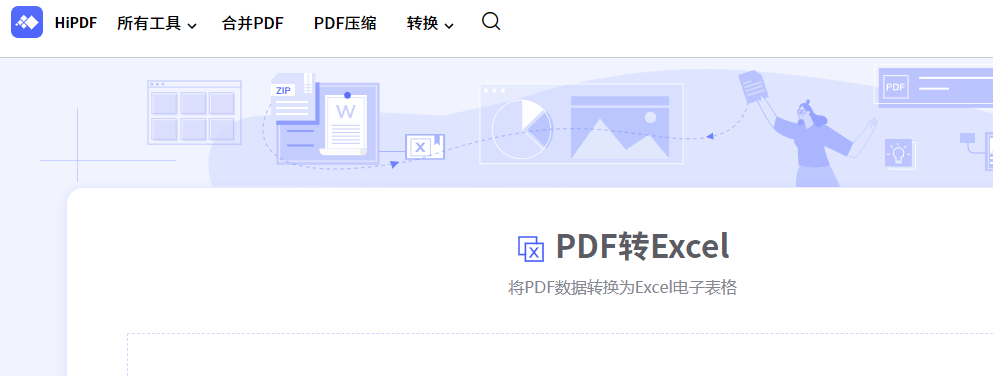
Step2转换
步骤二:页面跳转后,点击页面中间的选择文件按钮,将要转为excel的PDF文档上传,该页面支持批量上传PDF文档,上传后选中要转为excel的PDF后,点击转换按钮,转换结束后点击下载按钮,即可将转换后的excel文件下载到本地。
三、如何裁剪PDF后再转为excel文件
在办公时将PDF转为excel文件时,有时候会遇到只需要把PDF内的表单文件转为表格,因此就要先裁剪PDF文档后再来转换,接下来说说其操作流程:

Step1使用万兴PDF
步骤一:使用万兴PDF打开要裁剪的PDF文档,点击顶部导航栏的页面按钮后,点击次级导航栏的裁剪按钮,页面出现蓝色编辑框,将页面内多余内容裁剪掉。
Step2转换
步骤二:裁剪后再点击顶部导航栏的转换按钮,选择次级导航栏的转为excel,在弹出的对话框设置好excel文档保存路径,点击转换即可。
四、转换后excel文档大小如何统一
在将PDF转为excel文档后,可能遇到转换后excel表格大小不同的情况,对此想要统一大小就要使用虚拟打印机功能,其操作流程如下:
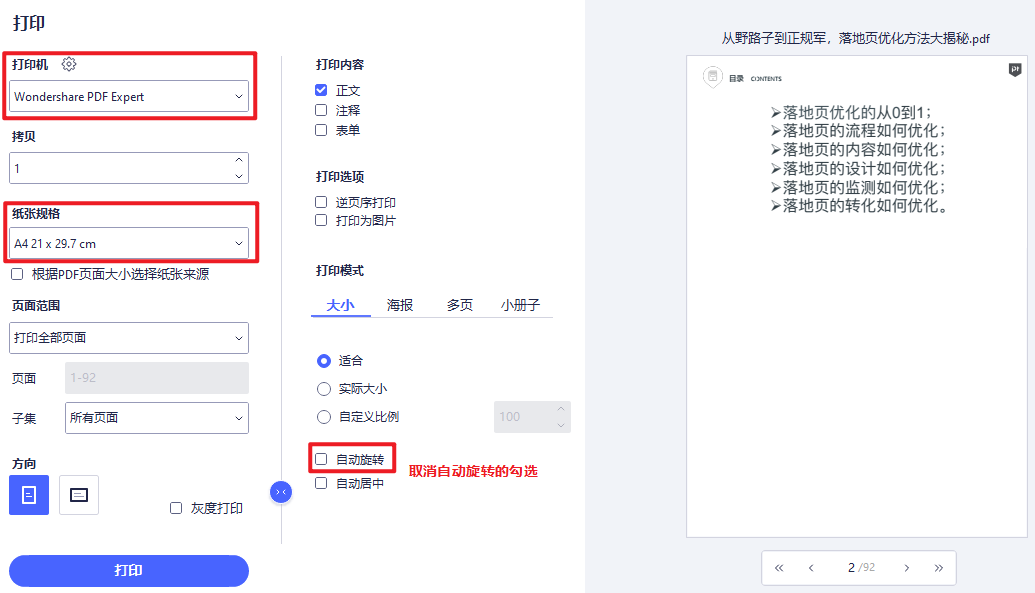
Step1使用万兴PDF
步骤一:使用万兴PDF打开要统一大小的excel文件后,点击文件--打印按钮后,点击wondershare PDF expert后启动虚拟打印机功能。
Step2点击打印
步骤二:在弹出的界面内选择纸张规格为A4或者其他,点击打印后即可将文件大小全部统一,而且不会真的进行打印操作。
以上介绍的就是怎么把pdf转换成excel文件,无论是使用万兴PDF还是在线平台都可以顺利将PDF转为excel文档,同时还可以使用万兴PDF虚拟打印机功能将excel表格的大小统一。





